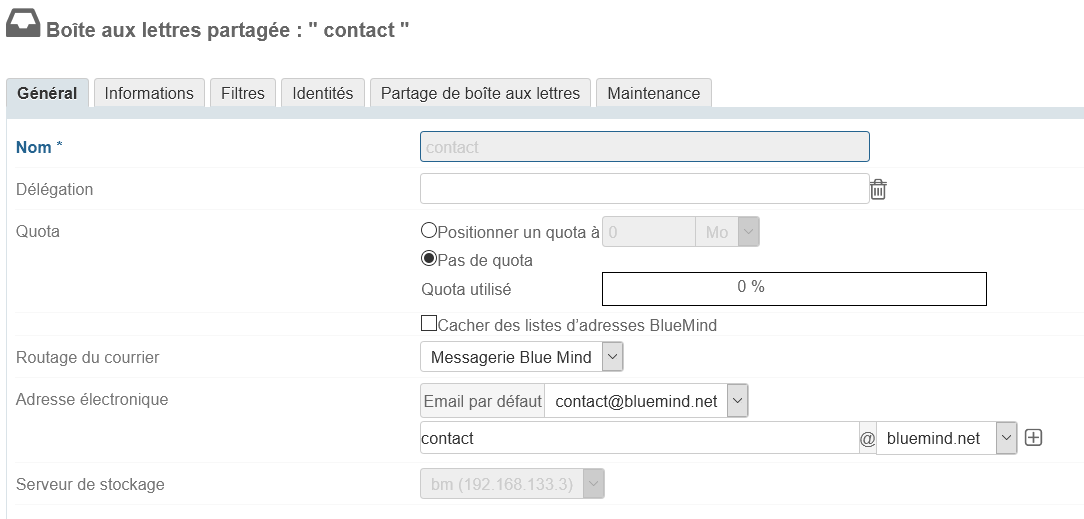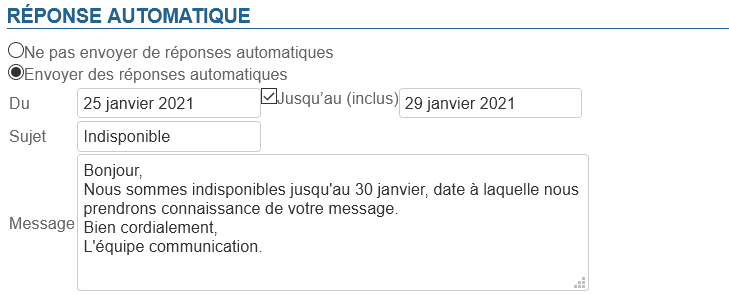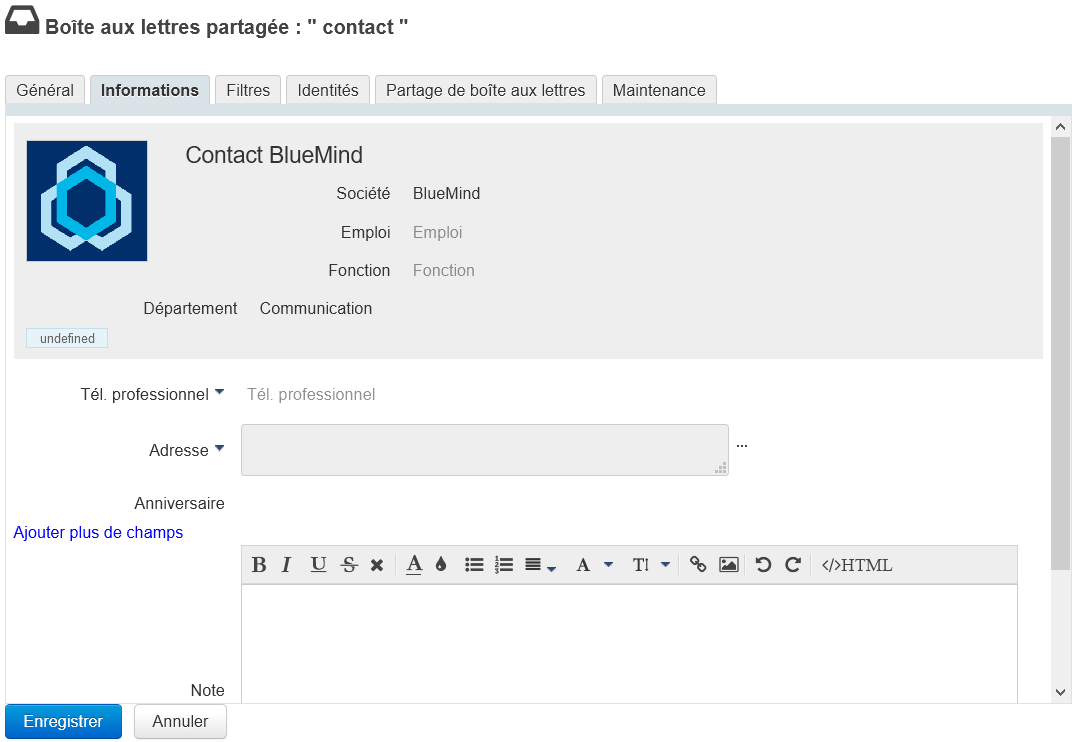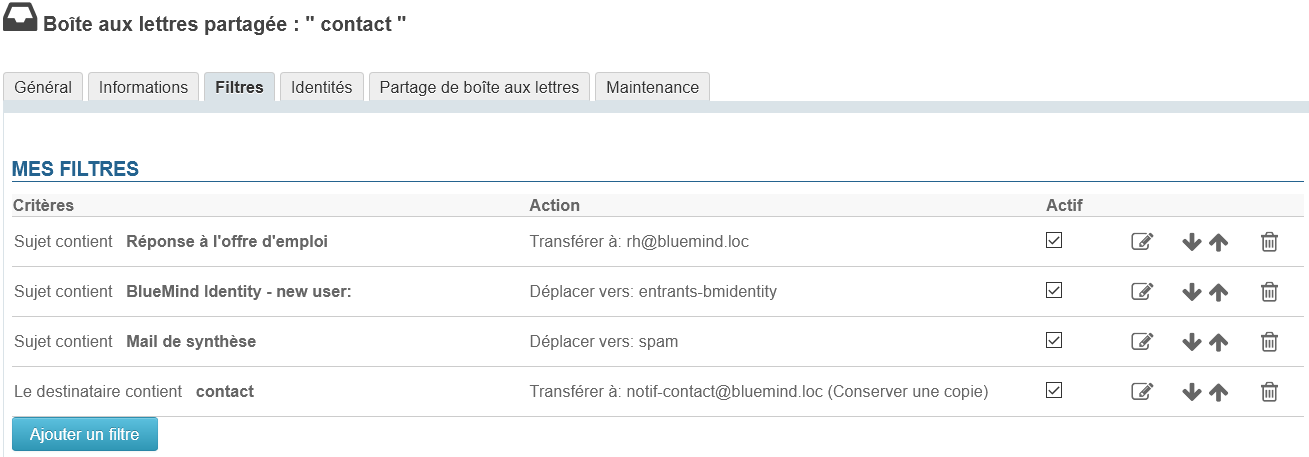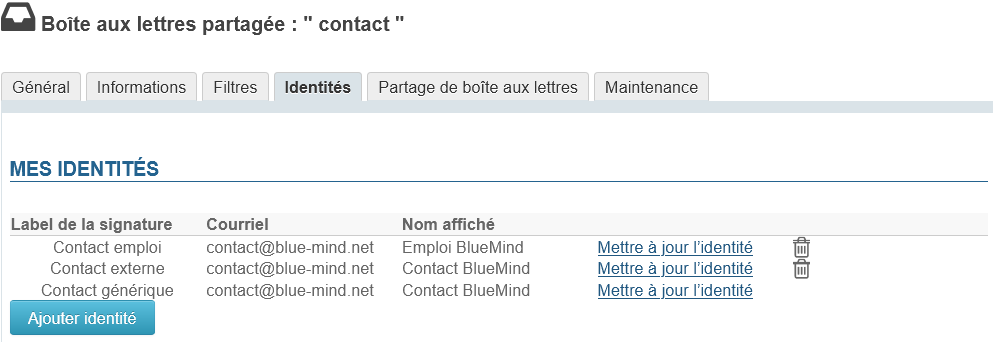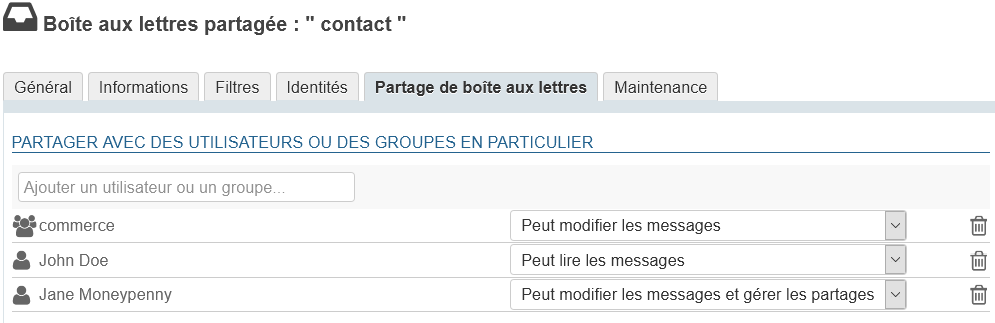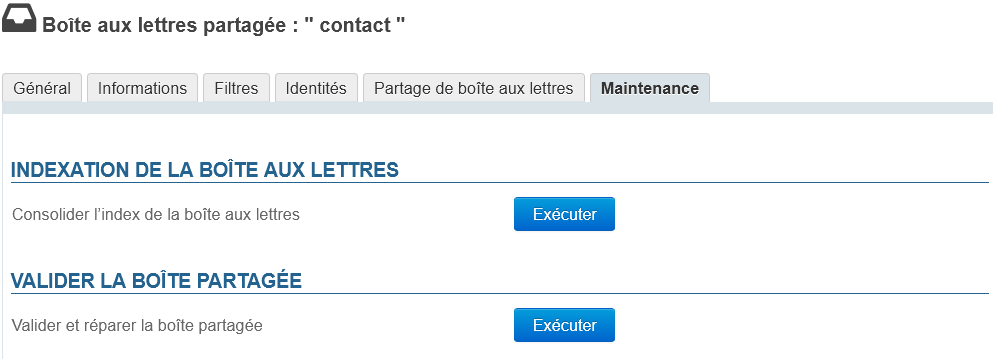Historique de la page
| Sv translation | ||||||||||||||
|---|---|---|---|---|---|---|---|---|---|---|---|---|---|---|
| ||||||||||||||
Création
AdministrationL'interface de gestion d'une boite aux lettres partagée présente 4 onglets : GénéralBoîte de messagerieCet onglet présente les paramètres principaux ainsi que le répondeur automatique
Répondeur automatiqueDe même que pour une boîte d'utilisateur, lorsque la réponse automatique est activée et pour la période déterminée, un mail sera automatiquement envoyé à l'expéditeur lorsque la boîte recevra un message.
InformationsCet onglet présente les informations qui seront affichées dans la fiche de l'annuaire pour la boîte partagée. De même que pour les utilisateurs, l'administrateur peut saisir ici des informations telles que les numéros de téléphone et adresses postales ou affecter une image (avatar) qui sera réutilisée dans l'ensemble de l'application (dans les contacts ou le numéroteur par exemple).
FiltresCet onglet permet de créer et organiser des règles s'appliquant sur le courrier entrant. Le fonctionnement est identique aux filtres utilisateurs. Vous pouvez consulter la page dédiée pour plus de détails sur leur gestion : Les filtres de messages IdentitésL'administrateur peut ici définir des identités qui pourront être récupérées par les utilisateurs ayant le droit d'écriture sur la boite : lorsque l'utilisateur choisit une de ces identités, les nom, label et signature sont récupérées. Ainsi les utilisateurs n'ont pas à re-saisir les informations eux-mêmes, évitant ainsi le risque d'erreur, et peuvent partager une même signature pour une même boîte, permettant une meilleure cohésion et une transparence avec les interlocuteurs. Pour plus de détails, constuler la page du Guide de l'utilisateur : Les identites PartagesCet onglet Partage :permet de gérer les options de partage de la boite aux lettres avec les utilisateurs. [Voir Guide de l'utilisateur > La Messagerie > Les boites aux lettres partagées §3.Gestion des partages]
MaintenanceLa versions 4.4 ajoute à l'administration des boîtes partagées les mêmes fonctionnalités de maintenance que pour les utilisateurs
|
| Sv translation | ||||||||||||||
|---|---|---|---|---|---|---|---|---|---|---|---|---|---|---|
| ||||||||||||||
Creating shared mailboxes
Managing shared mailboxesThe mailbox management page has three tabs:
GénéralBoîte de messagerieCet onglet présente les paramètres principaux ainsi que le répondeur automatique
Répondeur automatiqueDe même que pour une boîte d'utilisateur, lorsque la réponse automatique est activée et pour la période déterminée, un mail sera automatiquement envoyé à l'expéditeur lorsque la boîte recevra un message.
InformationsCet onglet présente les informations qui seront affichées dans la fiche de l'annuaire pour la boîte partagée. De même que pour les utilisateurs, l'administrateur peut saisir ici des informations telles que les numéros de téléphone et adresses postales ou affecter une image (avatar) qui sera réutilisée dans l'ensemble de l'application (dans les contacts ou le numéroteur par exemple).
FiltresCet onglet permet de créer et organiser des règles s'appliquant sur le courrier entrant. Le fonctionnement est identique aux filtres utilisateurs. Vous pouvez consulter la page dédiée pour plus de détails sur leur gestion : Les filtres de messages IdentitésL'administrateur peut ici définir des identités qui pourront être récupérées par les utilisateurs ayant le droit d'écriture sur la boite : lorsque l'utilisateur choisit une de ces identités, les nom, label et signature sont récupérées. Ainsi les utilisateurs n'ont pas à re-saisir les informations eux-mêmes, évitant ainsi le risque d'erreur, et peuvent partager une même signature pour une même boîte, permettant une meilleure cohésion et une transparence avec les interlocuteurs. Pour plus de détails, constuler la page du Guide de l'utilisateur : Les identités PartagesCet onglet permet de gérer les options de partage de la boite aux lettres avec les utilisateurs. [Voir Guide de l'utilisateur > La Messagerie > Les boites aux lettres partagées §3.Gestion des partages] MaintenanceLa versions 4.4 ajoute à l'administration des boîtes partagées les mêmes fonctionnalités de maintenance que pour les utilisateurs
|